php小編新一今天為大家帶來的是如何在Photoshop中快速加入圖案的操作技巧。在平面設計中,經常需要加入各種不同的圖案來豐富設計效果。但是如果每次都去尋找圖案並手動添加的話,一定會浪費很多時間。使用Photoshop中的一些快速操作,可以輕鬆地添加各種圖案,提高工作效率,讓你的設計更加精美!接下來,讓我們來詳細了解Photoshop為扇面增加圖案的操作方法。
1、用各種選擇工具例如【快速選擇工具】、【魔棒】將扇面選取來取出。

2、按CTRL J將扇面單獨擷取出來一個圖層。
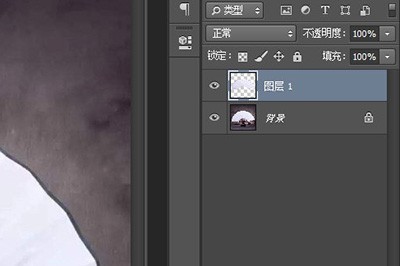
3、將自己要加的圖案拖曳到扇面上,按CTLR T調整大小和位置。

4、在圖案的圖層上右鍵【建立剪貼蒙版】你的圖案就弄到了扇子上去了。

5、最後發現圖案上沒有扇子的褶皺,顯得有突兀。只要把圖層的混合模式改為【線性加深】,一個加圖案的扇子就完成了。
 #
#
以上是Photoshop為扇面增添圖案的操作方法的詳細內容。更多資訊請關注PHP中文網其他相關文章!




